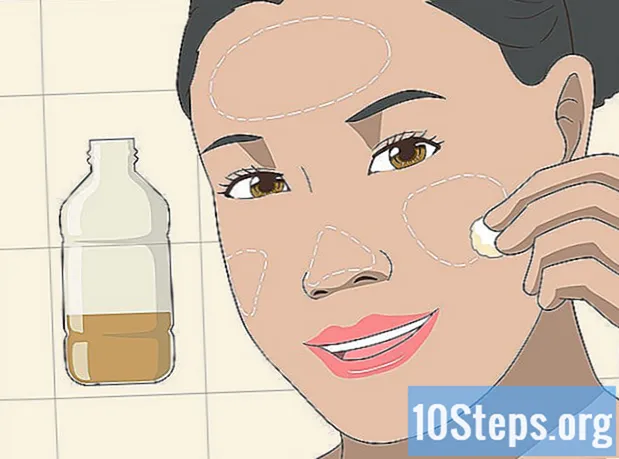Sadržaj
Pročitajte ovaj članak da biste saznali kako oporaviti lozinku za telefon Samsung ili tablet Samsung Galaxy pomoću web stranice Samsung "Pronađi moj telefon" ili izvršavanje potpunog resetiranja uređaja. Nažalost, ako je vaš operativni sustav Android Nougat, neće biti moguće vratiti lozinku putem samog uređaja. Svi podaci na vašem Samsung Galaxyju brišu se kad se uređaj podvrgne potpunom vraćanju.
Koraci
Metoda 1 od 2: Korištenje Samsung web stranice
Otvorite web mjesto "Pronađi moj uređaj". Unesite adresu https://findmymobile.samsung.com/ u svoj preglednik. Svoj Samsung Galaxy možete otključati putem ove web stranice ako je vaš uređaj povezan s vašim Samsung računom.
- U suprotnom, morat ćete vratiti telefon na tvornički zadane postavke.

klikni PRIJAVITI SE. Ovaj se gumb nalazi na sredini stranice.- Ako ste već prijavljeni, preskočite ovaj i sljedeći korak.

Unesite detalje svog Samsung računa. Unesite svoju adresu e-pošte i lozinku u odgovarajuća polja i kliknite UĐI.
klikni Otključaj moj uređaj. Ovu ćete opciju pronaći na lijevoj strani stranice.- Ako imate više od jednog Samsung Galaxyja, možda ćete morati odabrati koji želite otključati. Da biste to učinili, kliknite naziv uređaja koji se prikazuje u gornjem lijevom kutu stranice i odaberite ispravni iz izbornika koji će se pojaviti.
Ponovo unesite lozinku za svoj Samsung račun. Ako se to zatraži, morat ćete ponovo unijeti lozinku za svoj Samsung račun. Nakon što to učinite, vaš će se Samsung Galaxy otključati (iako će možda biti potrebno pričekati nekoliko sekundi dok uređaj ne prepozna otključavanje).
- Kada je zaslon uređaja otključan, u izborniku možete postaviti novu lozinku postavke.
Metoda 2 od 2: Korištenje tvorničkih postavki
Shvatite kako funkcionira potpuna restauracija. Postupak vraćanja vašeg Samsung Galaxy na tvorničke postavke u potpunosti će ukloniti datoteke, podatke i postavke s vašeg uređaja, uključujući lozinku. Na taj ćete način ponovo moći pristupiti i koristiti svoj Samsung Galaxy, ali sve će se datoteke (na primjer, fotografije) izbrisati.
- Svi podaci koji su sinkronizirani s vašim računom mogu se oporaviti kada se ponovo prijavite na svoj Samsung Galaxy.
Pritisnite i držite tipku za napajanje. Ovaj se gumb obično nalazi na vrhu desne strane Samsung Galaxyja, iako se može naći i na gornjoj strani nekih tableta. Na zaslonu će se pojaviti izbornik.
Dodir Ponovo pokrenite. Ova je opcija predstavljena slikom zelene kružne strelice. Uređaj će se ponovo pokrenuti.
- Ako odaberete opciju Ugasiti, morat ćete unijeti lozinku, pa morate odabrati opciju za ponovno pokretanje uređaja.
Pritisnite i držite tipke za uključivanje, pojačavanje i zaključavanje. Učinite to odmah nakon dodirivanja Ponovo pokrenite. Ne puštajte gumbe dok se ne prikaže zaslon "Oporavak". Vidjet ćete logotip Androida na svijetloplavoj pozadini.
- Gumb Zaključaj je drugi gumb smješten na lijevoj strani Galaxyja, pored tipki za glasnoću.
Otpustite tipke. Nakon što dođete do zaslona za oporavak, otpustite gumbe i pričekajte da se pojavi izbornik za oporavak. Ovaj postupak može potrajati nekoliko minuta.
Izaberi brisanje podataka / vraćanje na tvorničke postavke. Pritisnite tipku za smanjivanje glasnoće dok se ne odabere ova opcija.
Pritisnite gumb napajanja da biste potvrdili odabir.
Izaberi Da kad se zatraži. Pomoću gumba za glasnoću odaberite ovu opciju.
Ponovno pritisnite gumb napajanja. Nakon što to učinite, započet će postupak vraćanja vašeg Samsung Galaxy.
Ponovo pokrenite Samsung Galaxy. Nakon što uređaj završi s vraćanjem, vratit ćete se na izbornik za oporavak. Pritisnite i držite tipku za uključivanje / isključivanje da biste zatražili resetiranje.
- Odavde morate svoj Samsung Galaxy konfigurirati kao da je novi telefon ili tablet.
Savjeti
- Na nekim starijim uređajima koji su povezani s Google računom moći ćete resetirati lozinku nakon što je pet puta pogrešno unesete. Da biste to učinili, dodirnite opciju Zaboravio sam na dnu zaslona unesite adresu e-pošte i lozinku Google računa i dodirnite Povezivanje. Ova metoda neće raditi na uređajima koji koriste operativni sustav Android Nougat, poput Samsung Galaxy S8.
Upozorenja
- Vjerojatno nećete moći oporaviti izbrisane datoteke i podatke s uređaja nakon vraćanja na tvorničke postavke.